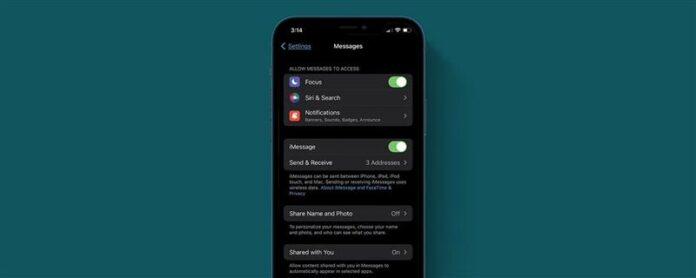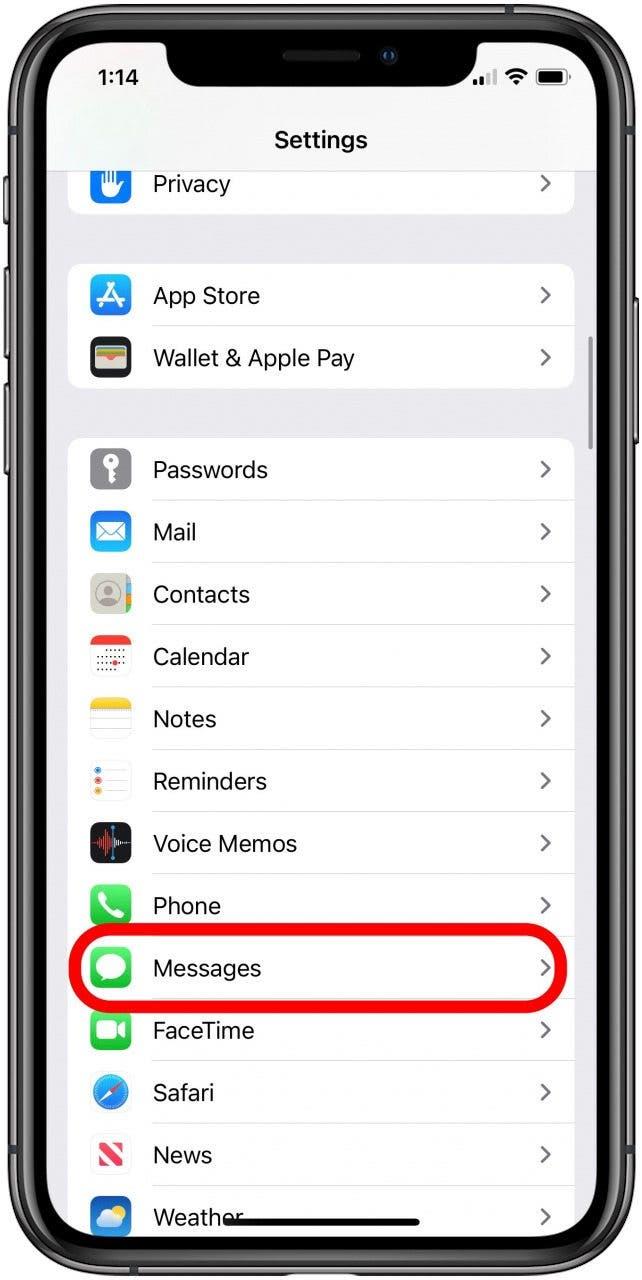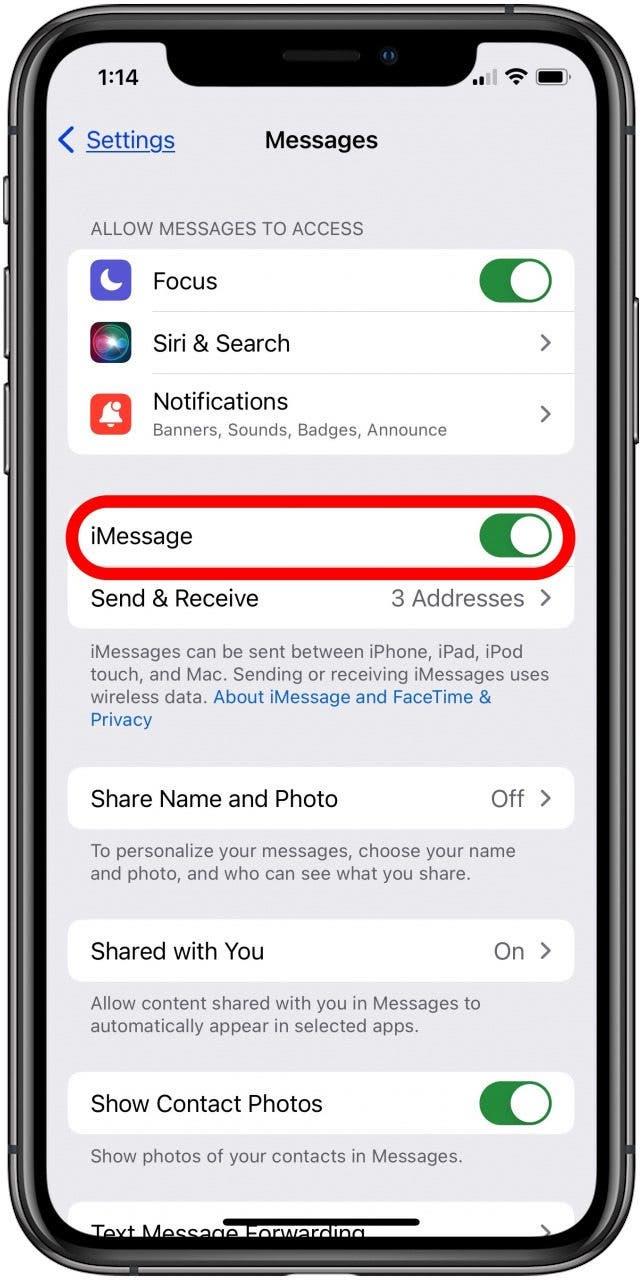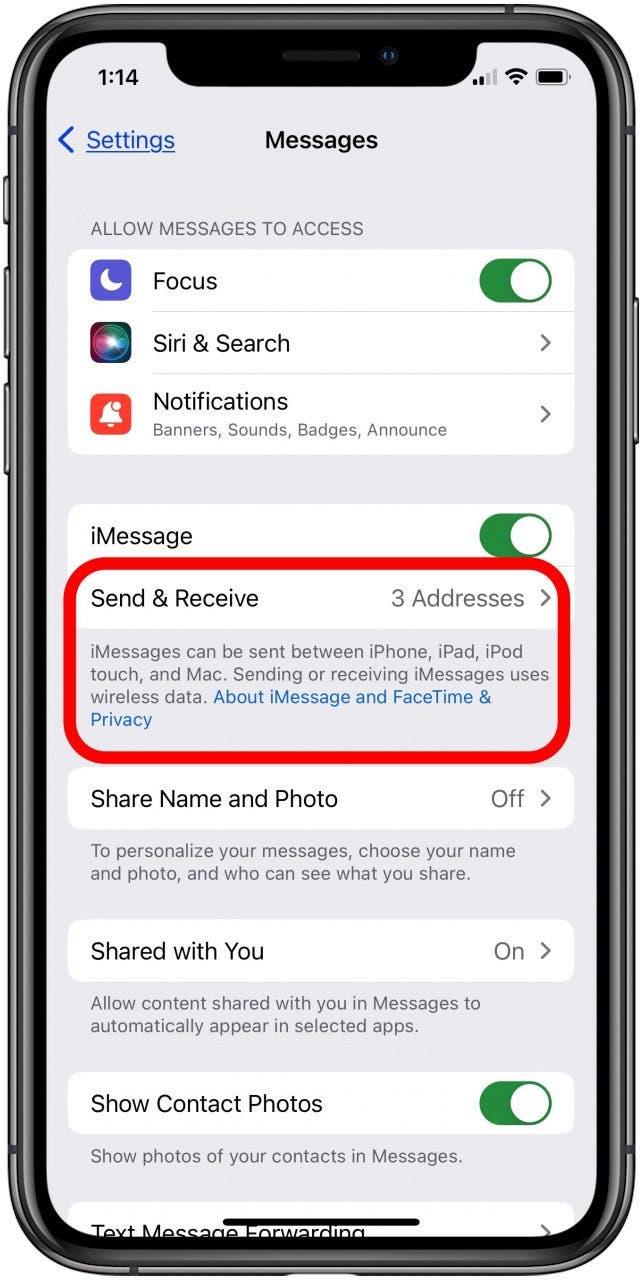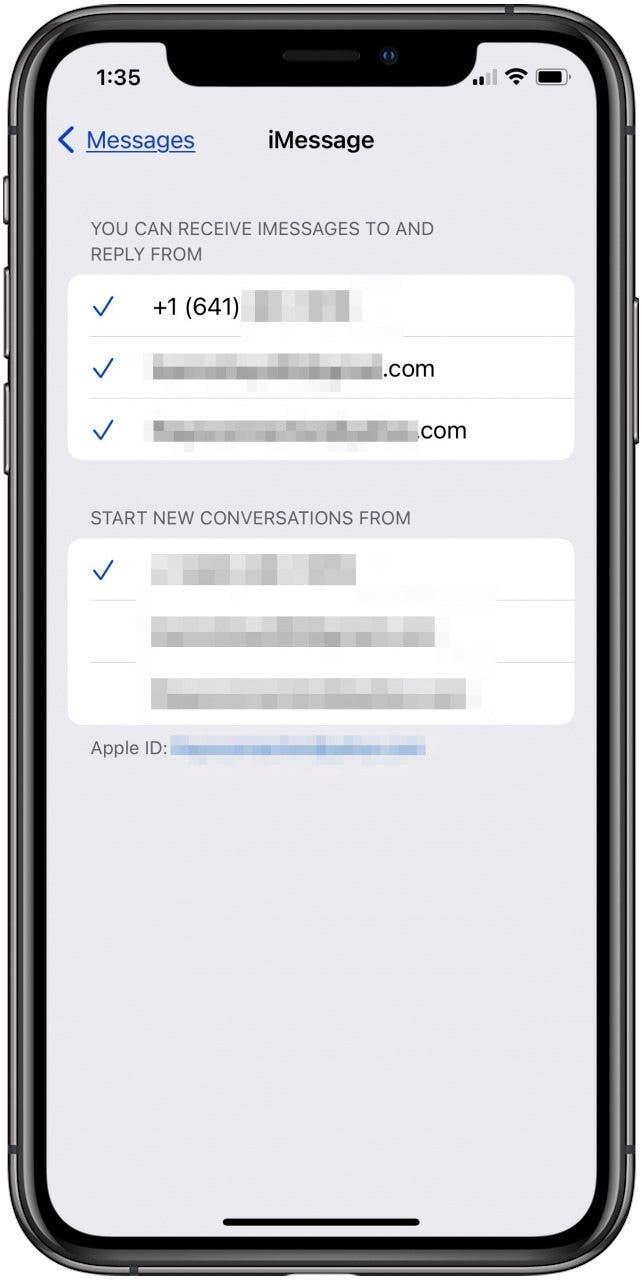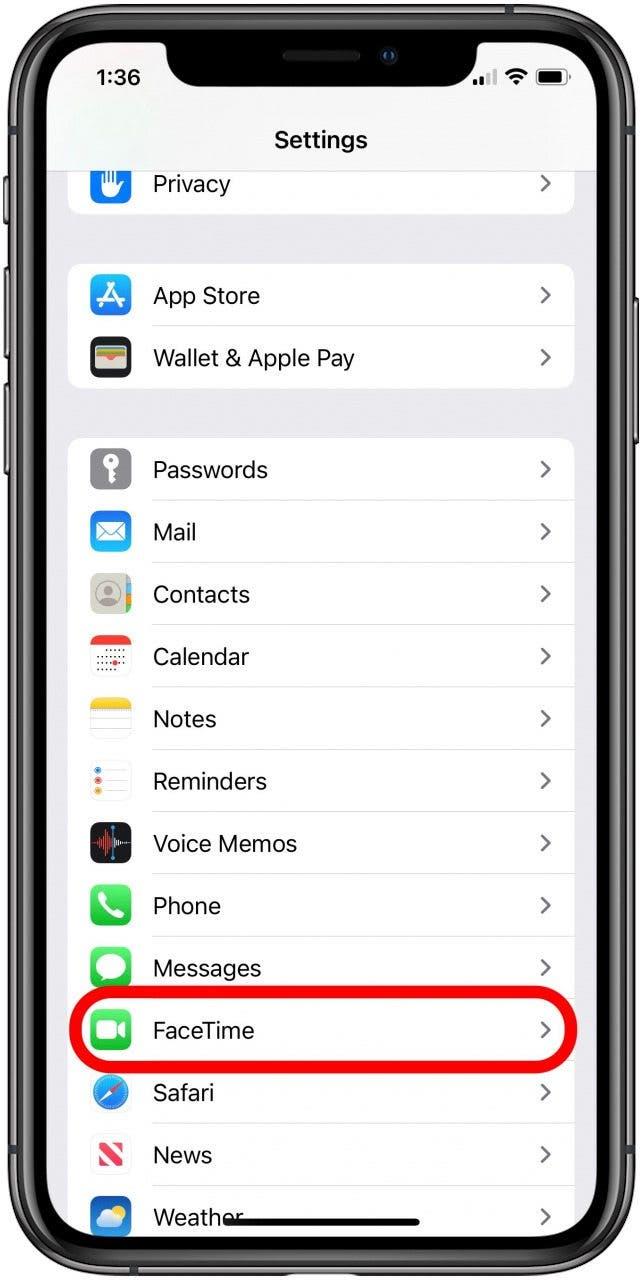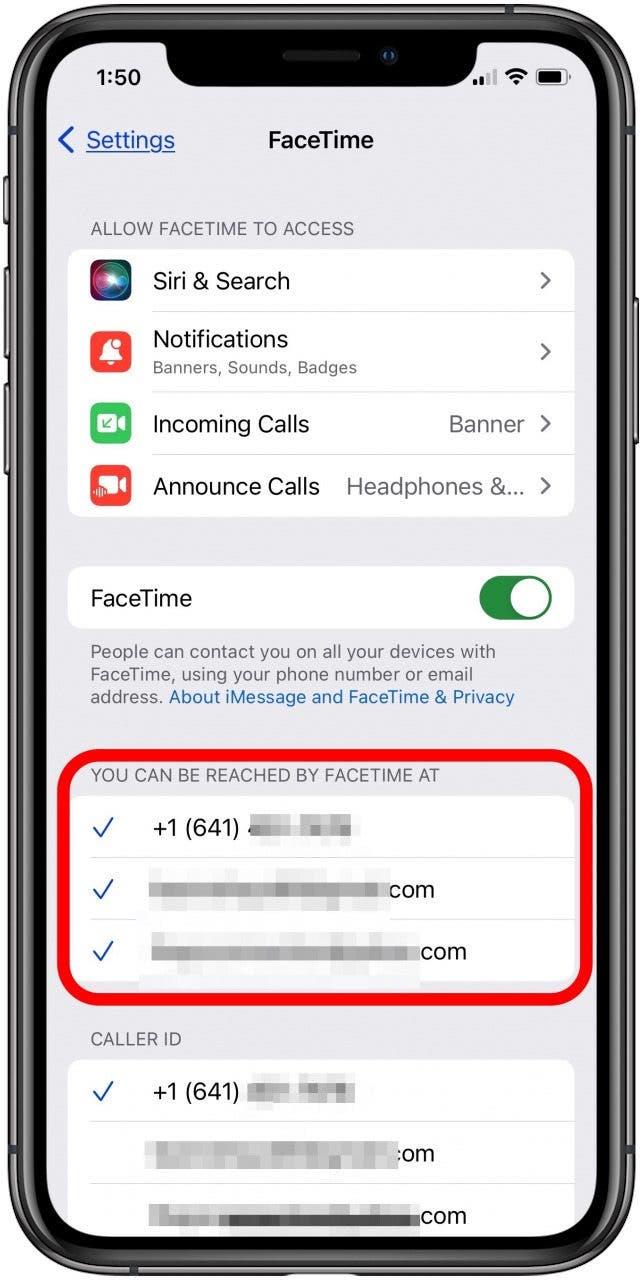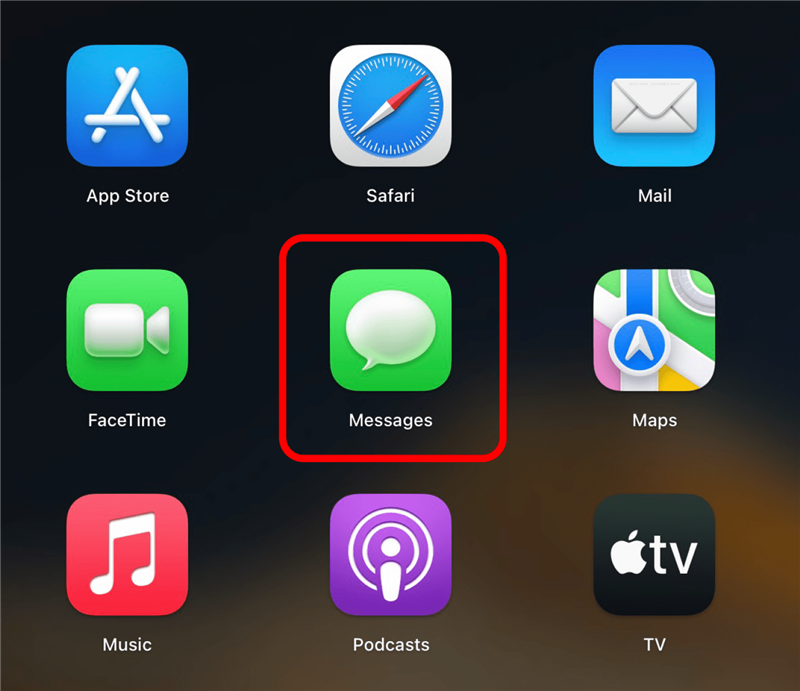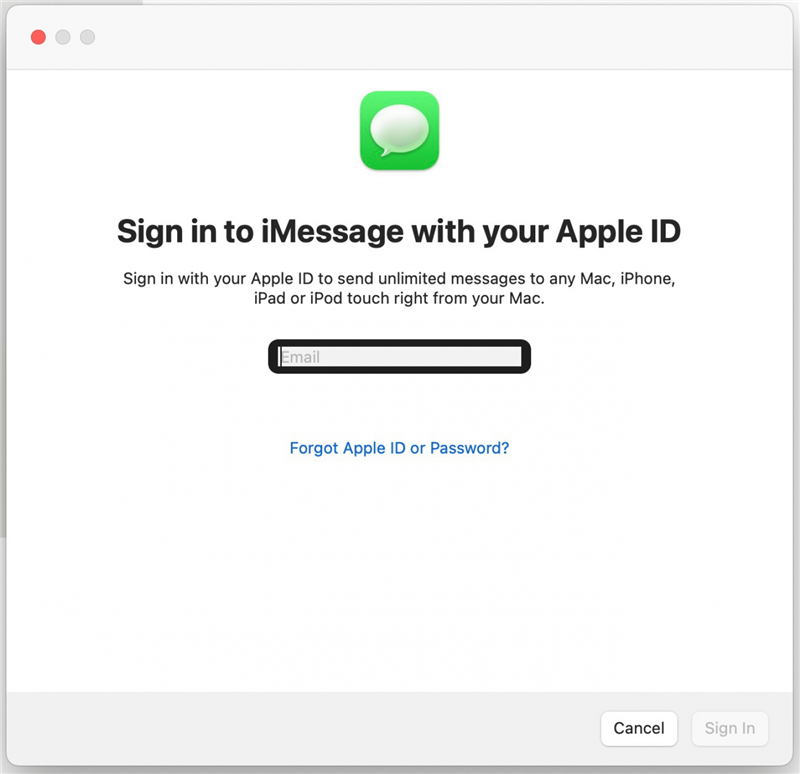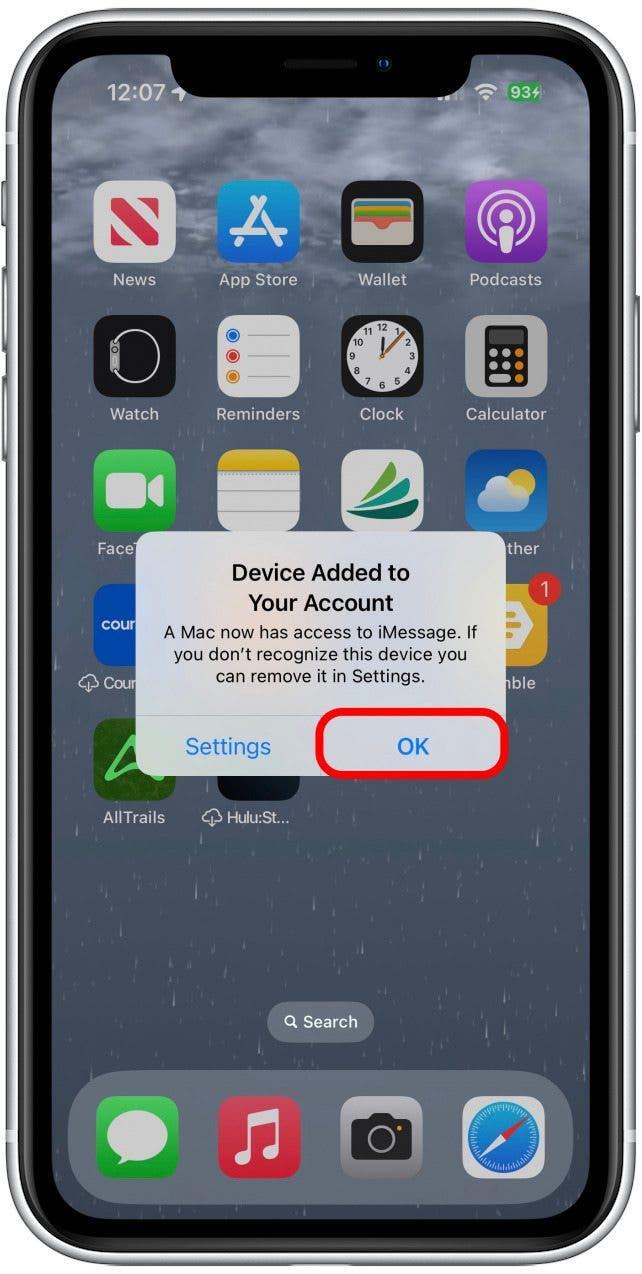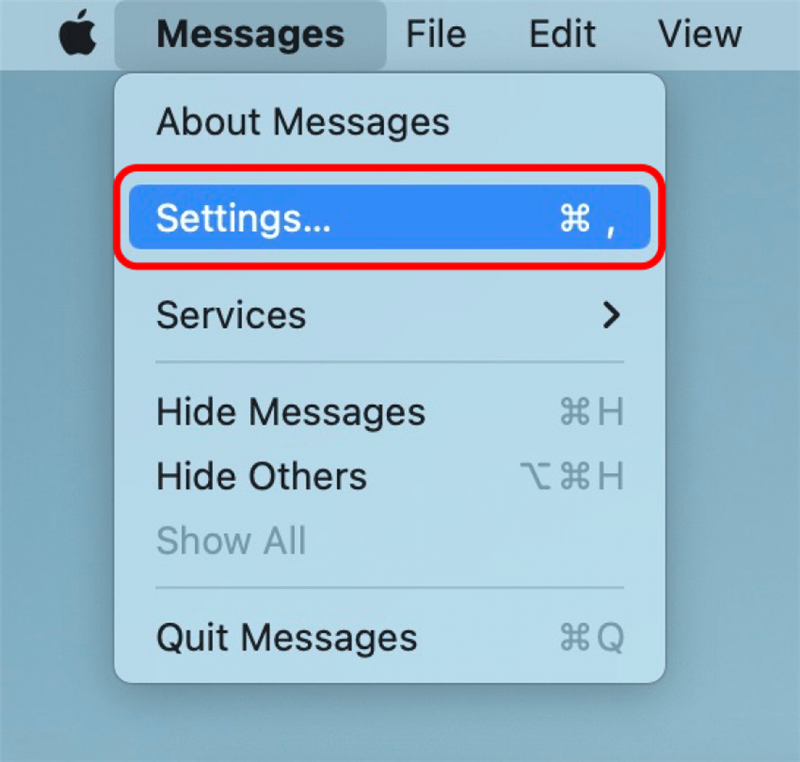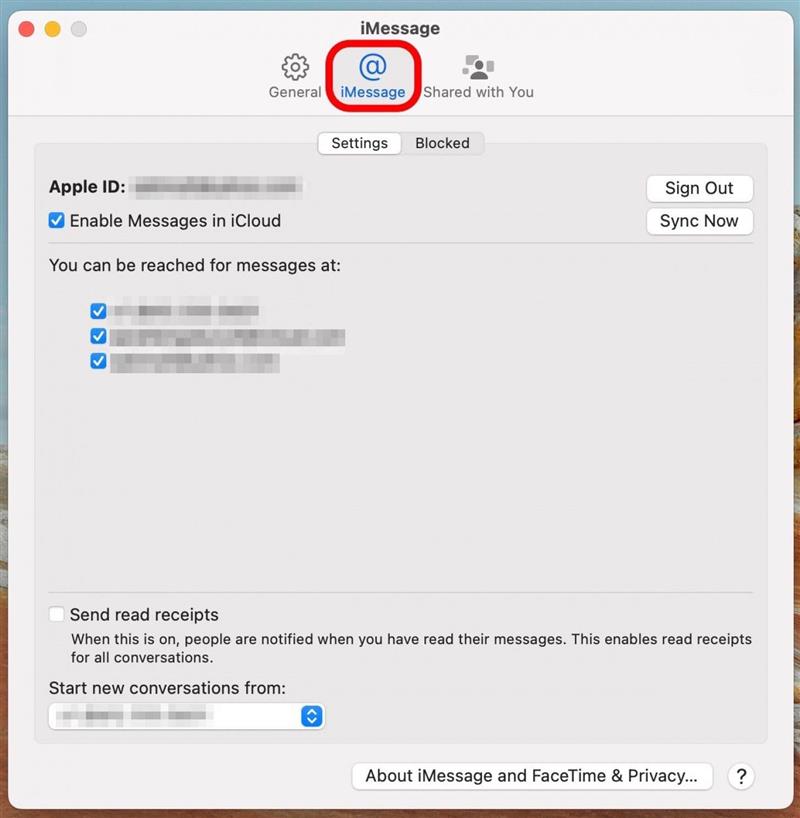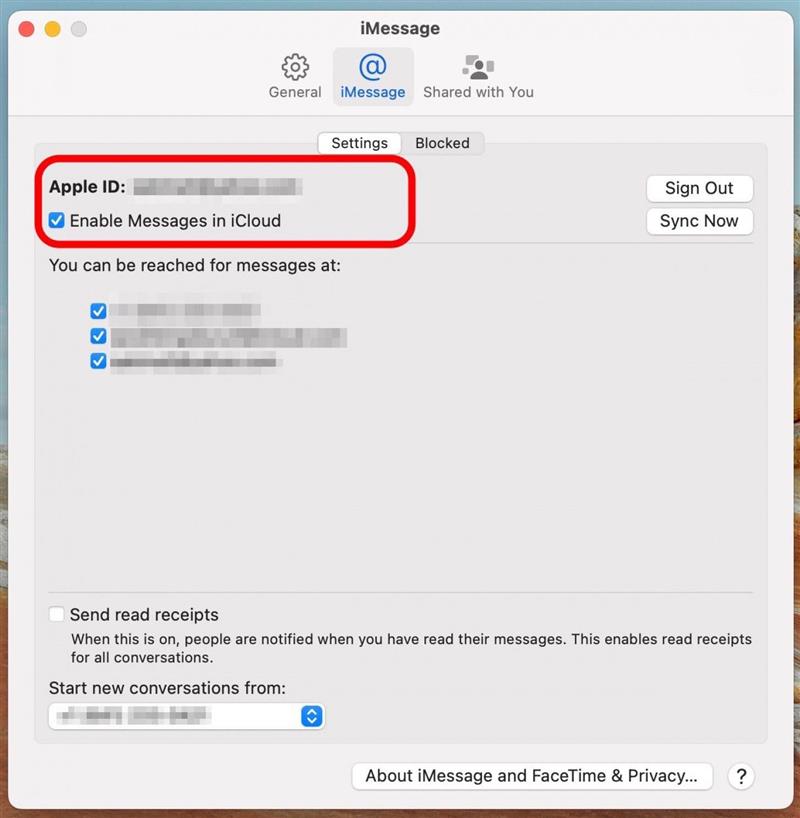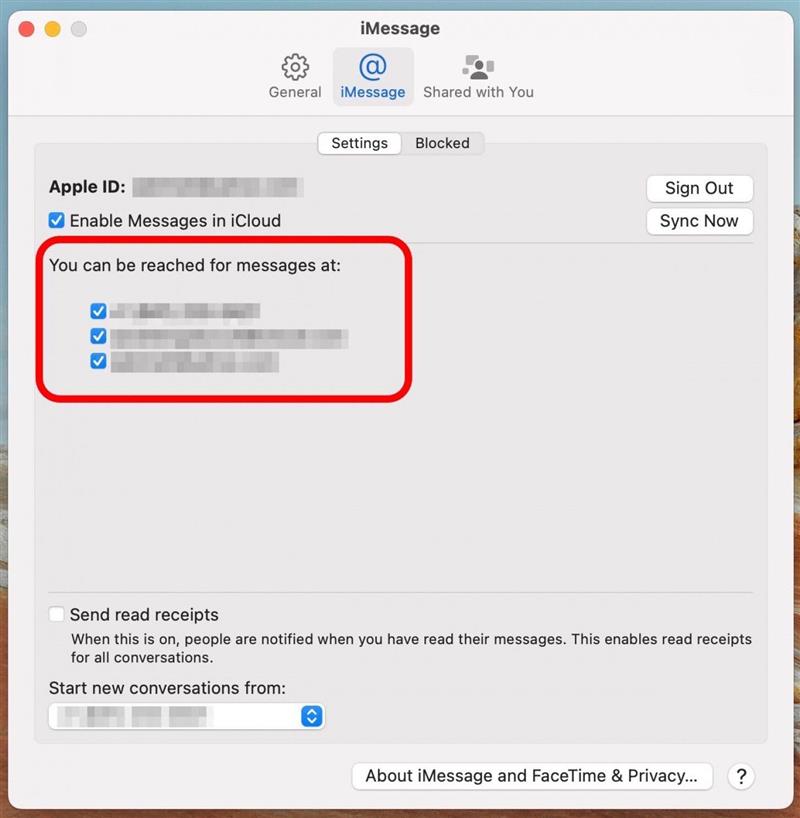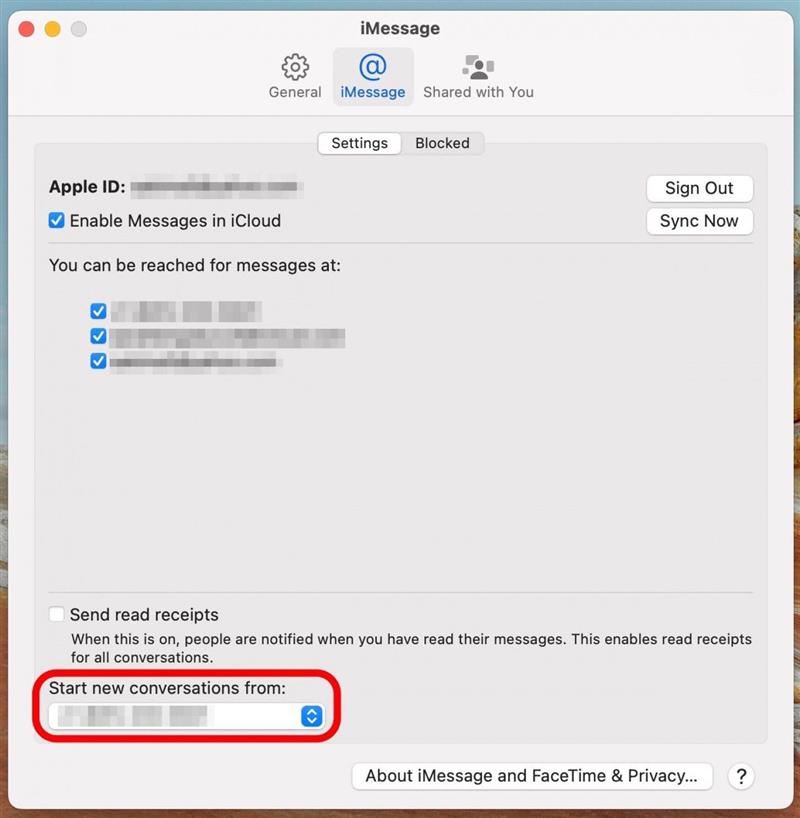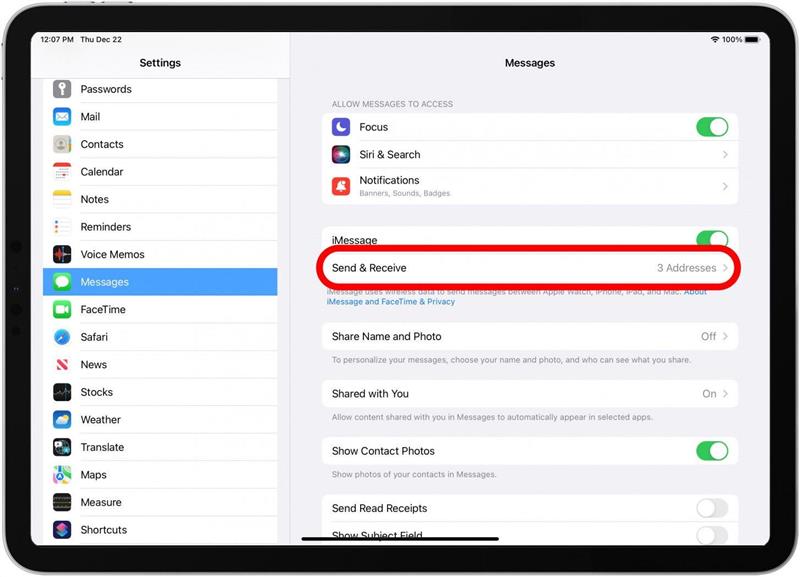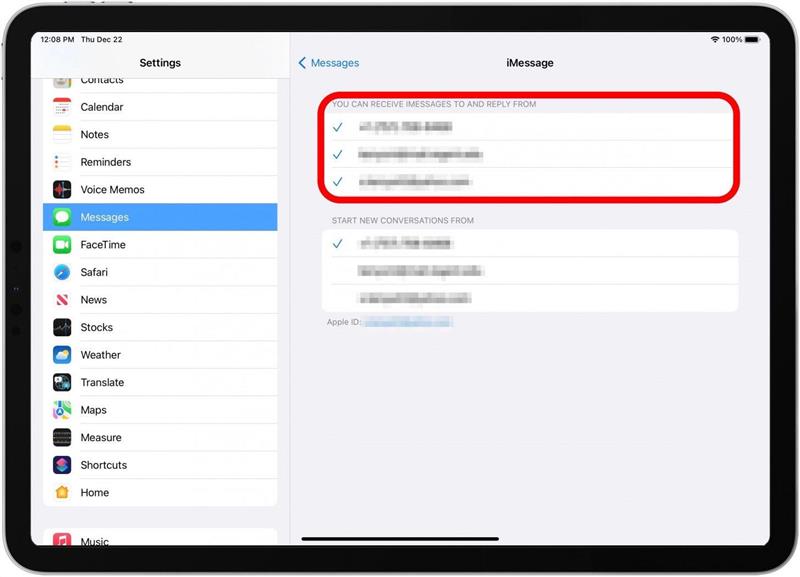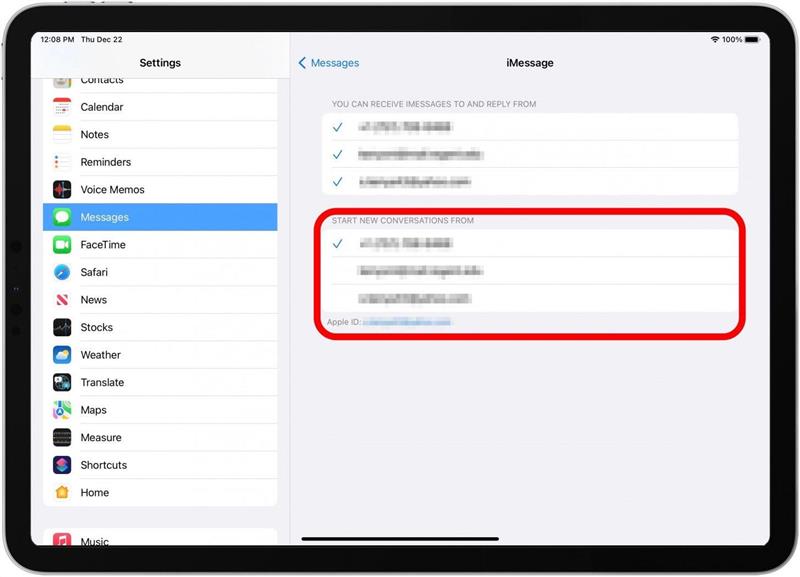Bir iPhone, Mac veya iPad’de Apple’ın Mesajlar uygulamasını nasıl ayarlayacağınız aşağıda açıklanmıştır. Bunu yaptıktan sonra, senkronize olduğunuz tüm Apple cihazlarından gönderilen ve alınan metin mesajlarını görüntüleyebilirsiniz. Mac, iPad ve iPhone’da iMessage almak için iPhone’u Mac ve iPad’e nasıl bağlayacağınızı öğrenmeye başlayalım.
IMessage çalışmıyor mu? İPhone’dan Mac ve iPhone’a mesajları iPad’e nasıl senkronize edilir
Kısa süre önce Mac’te mesaj nasıl alınır , ancak hakkında bir makale yazdım, ancak Araştırmamı yaparken, birçok okuyucu iMessage’ın Mac’te senkronize edilmemesini soruyordu. Birçok kullanıcı, iPhone’dan Mac’e mesajları nasıl senkronize edeceğinizi bulmakta zorlanıyor, bu da Bir metin nasıl iletilir Mac veya iPad’inize.
IMessage, cihazlarınız arasında senkronize olmadığında, genellikle Apple’ın süreklilik özelliğinde bir iletişim sorunudur. Bu sorun, iPhone, iPad ve Mac’inizin telefon numaranızı ve e -postalarınızı mesaj göndermenin ve almanın yolu olarak etkinleştirdiğinden emin olarak düzeltilebilir. Bunu ayarlamak ve tüm cihazlarınızın aynı Apple Kimliğini kullandığından emin olmak, metin mesajlarını iPhone’dan iPad’e ve iPhone’dan Mac’e senkronize etmenize izin verecektir. Apple’ın Mesajlar uygulaması hakkında daha fazla harika öğreticiler için Günün İpucu .
iPhone’u Mac ve iPad’deki mesajları senkronize etmeye hazırlayın
İPhone’dan iPhone’dan Mac ve iPhone’a iPad’e senkronize edebilmeniz için iPhone ayarlarını nasıl ayarlayacağınız aşağıda açıklanmıştır.
- Ayarlar Uygulamasını açın .
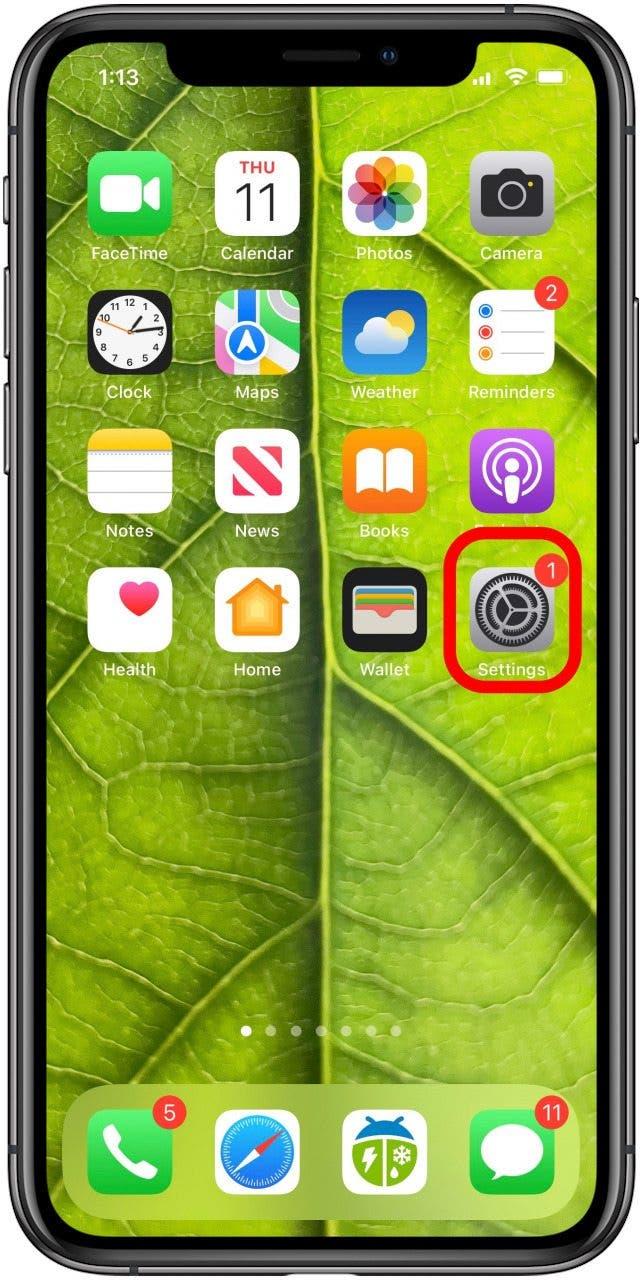
- Mesajlara dokunun .

- iMessage ‘nın değiştirildiğinden emin olun (etkinleştirmek biraz zaman alabilir).

- Gönder ve Al tapın.

- iMessage için Apple Kimliğinizi kullanın açılır, dokunun ve senkronize etmek istediğiniz Apple cihazlarında kullandığınız Apple Kimliği ile oturum açın.
- altında iMessages alabilir ve ‘den yanıtlayabilirsiniz, telefon numaranızın, Apple Kimliğinizin ve iMessage için kullandığınız diğer e -postaların kontrol edildiğinden emin olun.
- ‘den yeni görüşmelere başlayın, e -posta adreslerinizden biri için güçlü bir tercihiniz olmadığı sürece telefon numaranızı seçin.
- Apple kimliğinizi altta göreceksiniz. Bunu zihinsel bir not alın, çünkü aynı olanı iPad ve Mac’te de kullandığınızdan emin olmanız gerekir.

- Şimdi ayarları ‘a geri dönün ve facetime tapın.

- altında Facetime tarafından tarafından ulaşılabilir, telefon numaranızın ve Apple Kimliğinizin kontrol edildiğinden emin olun.

İPhone’dan Mac’e Mesajları Nasıl Senkronize Edilir
Mac ayarlarını Mac’ten iPhone’a ve Mac’e iPad’e senkronize edebilmeniz için Mac ayarlarını nasıl ayarlayacağınız aşağıda açıklanmıştır.
- Mac’te Mesajlar uygulamasını aç ; Uygulamalar klasörünüzde olacak .

- Zaten giriş yapmadıysanız, mesajlar bunu yapmanızı ister.

- İPhone’unuzda, Mac’inizin mesajlara eklendiğini söyleyen bir mesaj görünecektir. Tamam tapın.

- Menüde Mesajlar ‘ı tıklayın, ardından Ayarlar ‘ ı tıklayın.

- Pop-up kutusunun üst kısmındaki iMessage ‘ı tıklayın.

- Üstte, Apple Kimliğinizi göreceksiniz. İPhone’unuzda oturum açtığınız Apple Kimliği ile aynı olduğundan emin olun.

- altında mesajlar için ulaşılabilir: Telefon numaranızı ve Apple Kimliği e -postanız da dahil olmak üzere mesajlar için kullandığınız tüm e -postaları kontrol ettiğinizden emin olun.

- altında: iPhone’da yaptığınız aynı şeyi (telefon numarası veya e -posta) seçin.

Örneğin, telefon numaramı iPhone’umda seçtim, yani Mac’imdeki (ve iPad’imdeki) telefon numaramı da seçeceğim.
İPhone’dan iPad’e mesajları nasıl senkronize edilir
İPad’den iPad’den iPhone’a ve iPad’e Mac’e senkronize edebilmeniz için iPad ayarlarını nasıl ayarlayacağınız aşağıda açıklanmıştır. Bu adımlar, iPhone’unuzda daha önce attığınız adımlarla aynıdır, ancak şimdi iPad’inizin senkronize olduğundan emin olacaksınız.
- Ayarlar Uygulamasını açın .
- Mesajlara dokunun .

- Apple Kimliğinizle oturum açmanız gerekebilir; İPhone ve Mac’inizde kullandığınız Apple Kimliği olduğundan emin olun.
- Gönder ve Al tapın.

- Üstte Apple Kimliğinizi bulun. Metin mesajlarınızın tüm cihazlar arasında senkronize olmasını istiyorsanız, iPhone’unuzdaki ve Mac’inizdeki Apple Kimliğine uyduğundan emin olun.
- altında iMessages alabilir ve ‘den cevaplayabilir, telefon numaranızı ve Apple Kimliği e -postanız da dahil olmak üzere iMessages için kullandığınız e -postaları kontrol edebilirsiniz.

- altında ‘den yeni görüşmeler başlatın, iPhone’unuzda ve Mac’inizde seçtiğiniz numarayı veya e -postayı seçin.

Bu adımları izledikten sonra, cihazlar arasında senkronize edilmeyen mesajlarla ilgili daha fazla sorun yaşamamanız gerekir. Tekrar çalışmayı bırakırsa, iPhone’unuzdan Mac’inize veya iPhone’unuza iPad’inize nasıl senkronize edileceğine dair bir hatırlatmak için bu makaleye geri dönebilmeniz gerekir. Ayrıca, iPhone Finder’da görünmüyorsa Mac’inize bağladığınızda, nasıl düzelteceğinizi gösterebiliriz!
iMessages iPhone ve Mac arasında senkronize değil
Genellikle, iPhone ve Mac veya iPad arasındaki metin mesajlarını senkronize etmekle ilgili herhangi bir sorunla karşılaşmazsınız, ancak mesajlar bazen senkronize olabilir. Yanlış Apple Kimliği ile şarkı söylemek, metin mesajlarının senkronize edilmesini önleyebilir, bu nedenle iPhone ve Mac’inizde aynı Apple Kimliği ile oturum açtığınızdan emin olun. Kontrol edilecek başka bir şey, iMessages’in tüm Apple cihazlarınızla senkronize olması için tüm telefon numaralarınızın ve e -posta adreslerinizin etkinleştirilmesidir. Devre dışı telefon numaraları ve e -posta adresleri metin mesajlarının diğer cihazlarla senkronize edilmesini engelleyebilir. Son olarak, her iki aygıttaki Mesajlar uygulaması yerine bir üçüncü taraf mesajlaşma uygulaması kullanıyorsanız, iMessages iPhone’unuzdan Mac’inize senkronize olmaz, bu nedenle yerel Apple Mesajları uygulamasını kullandığınızdan emin olun.
SSS
- Birisi başka bir cihazdan imessagesimi görebilir mi?
Diğer kişiler, sizinle aynı Apple kimliğini kullanıyorlarsa, farklı cihazlarda iMessages’lerinizi görüntüleyebilir. Ancak, bir Apple kimliğini başka biriyle paylaşmak nadirdir, bu nedenle mesajlarınızı görüntüleme şansı zayıftır. Bununla birlikte, diğer insanların metin mesajlarınızı diğer cihazlarda görmediğinden emin olmak istiyorsanız, lütfen Metin mesajları nasıl gizlenir . - Mac’imden neden SMS mesajı gönderemiyorum?
Mac’inizden SMS mesajları gönderememenizin bir nedeni, Mac’inizde devre dışı mesajlar alabileceğinizdir. Apple Kimliğinizle oturum açarak mesajları etkinleştirebilmelisiniz. Daha fazla ayrıntı için, iMessage Mac üzerinde çalışmıyor .